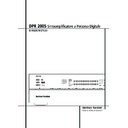Harman Kardon DPR 2005 (serv.man8) User Manual / Operation Manual ▷ View online
CONFIGURAZIONE DEL SISTEMA 21
Installazione dell’ingresso
Il primo passo da eseguire, nel configurare l’DPR è
quello di selezionare un ingresso è di associare un
ingresso analogico o digitale per ciascuna sorgen-
te collegata, per esempio CD e DVD. Notare che
una volta che è stato selezionato un’ingresso, tutti
i settaggi per l’Ingresso Digitale, la configurazione
Diffusori e il Modo Surround si “salderanno” a
quel dato ingresso e verranno immagazzinati in
una memoria non-volatile. Ciò significa che una
volta effettuata, la selezione di un ingresso richia-
merà automaticamente tali regolazioni. Per questa
ragione le procedure descritte più sotto andranno
ripetute per ciascun ingresso assegnato ad una
sorgente. In questa maniera dprete l’opportunità
di “cucire su misura” ciascuna sorgente alle vostre
esigenze di ascolto.
Il primo passo da eseguire, nel configurare l’DPR è
quello di selezionare un ingresso è di associare un
ingresso analogico o digitale per ciascuna sorgen-
te collegata, per esempio CD e DVD. Notare che
una volta che è stato selezionato un’ingresso, tutti
i settaggi per l’Ingresso Digitale, la configurazione
Diffusori e il Modo Surround si “salderanno” a
quel dato ingresso e verranno immagazzinati in
una memoria non-volatile. Ciò significa che una
volta effettuata, la selezione di un ingresso richia-
merà automaticamente tali regolazioni. Per questa
ragione le procedure descritte più sotto andranno
ripetute per ciascun ingresso assegnato ad una
sorgente. In questa maniera dprete l’opportunità
di “cucire su misura” ciascuna sorgente alle vostre
esigenze di ascolto.
Le impostazioni della configurazione per le dimen-
sioni degli altoparlanti possono essere regolate
una sola volta ed applicate a tutti gli ingressi.
E' possibile inoltre selezionare una differente con-
figurazione di altoparlanti per ogni ingresso,
utilizzando i controlli
sioni degli altoparlanti possono essere regolate
una sola volta ed applicate a tutti gli ingressi.
E' possibile inoltre selezionare una differente con-
figurazione di altoparlanti per ogni ingresso,
utilizzando i controlli
INDIPENDENT
, come
illustrato a pagina 23.
Comunque, una volta effettuate, le regolazioni
non dovranno essere cambiate a meno che non
sentiate l’esigenza di effettuarne di differenti.
non dovranno essere cambiate a meno che non
sentiate l’esigenza di effettuarne di differenti.
Quando si usa la modalità “OSD completa” per
eseguire le impostazioni d’installazione premere
una volta il pulsante OSD
eseguire le impostazioni d’installazione premere
una volta il pulsante OSD
L per far comparire il
menu principale
MASTER MENU
(Figura 1).
Notare che il cursore
›
si posiziona sulla riga d’in-
stallazione dell’ingresso. Premere il pulsante d’im-
postazione (Set)
postazione (Set)
F per confermare il menu e
compare il menu
IN/OUT SETUP
(installa-
zione dell’ingresso) (Figura 2) sullo schermo. Pre-
mere i pulsanti di selezione
mere i pulsanti di selezione
‹
/
›
E finché com-
pare il nome dell’ingresso nel campo selezionato
come pure nell’Indicatore dell’ingresso
come pure nell’Indicatore dell’ingresso
ˆ.
Se l’ingresso utilizza gli ingressi analogici sinistro /
destro standard non occorrono altre impostazioni
(Eccetto che con i DVD).
destro standard non occorrono altre impostazioni
(Eccetto che con i DVD).
Mentre state scorrendo la lista degli ingressi
disponibili, è possibile che vi capiti di ascoltare, di
tanto in tanto, un leggero “click”. Ciò è normale,
ed è dovuto al relé che viene usato per commuta-
re tra i due Ingressi Video a Componenti
disponibili, è possibile che vi capiti di ascoltare, di
tanto in tanto, un leggero “click”. Ciò è normale,
ed è dovuto al relé che viene usato per commuta-
re tra i due Ingressi Video a Componenti
Figura 2
Quando viene selezionato uno 5 ingressi Video
come sorgente, avete la possibilità di rinominare
quell’ingresso per vederlo apparire sullo schermo
e nei messaggi del display del pannello frontale
con quel dato nome. Ciò risulterà particolarmente
d’aiuto nel caso che possediate più di un videore-
gistratore, se desiderate associare all’ingresso un
come sorgente, avete la possibilità di rinominare
quell’ingresso per vederlo apparire sullo schermo
e nei messaggi del display del pannello frontale
con quel dato nome. Ciò risulterà particolarmente
d’aiuto nel caso che possediate più di un videore-
gistratore, se desiderate associare all’ingresso un
determinato marchio di un fabbricante, o sempli-
cemente inserire un qualsiasi nome che vi possa
essere d’ausilio nel ricordare quale sorgente è
stata selezionata.
cemente inserire un qualsiasi nome che vi possa
essere d’ausilio nel ricordare quale sorgente è
stata selezionata.
Per cambiare il nome dell’ingresso, premete il
Tasto di Navigazione
Tasto di Navigazione
⁄
/
¤
E sul teleco-
mando, così che il
➞ cursore sia puntato su
NAME
. Qundi premete e mantenete premuto il
Tasto Set
F per alcuni secondi, sino a che una
casella lampeggiante non appaia sulla colonna di
destra. Rilasciate immediatamente il Tasto Set
Button
destra. Rilasciate immediatamente il Tasto Set
Button
F e sarete in grado, a questo punto, di
inserire il nome del dispositivo.
Premete il Tasto di Navigazione
⁄
/
¤
E e
noterete che apparirà un set completo di caratteri
alfa-numerici, con all’inizio le lettere maiuscole,
seguite dalle minuscole e quindi dai numeri e dai
simboli. Quando premete il Tasto di Navigazio-
ne
alfa-numerici, con all’inizio le lettere maiuscole,
seguite dalle minuscole e quindi dai numeri e dai
simboli. Quando premete il Tasto di Navigazio-
ne
¤
E, appariranno una serie di simboli e
numeri, seguiti dalle lettere minuscole in ordine
alfabetico inverso. Premete il tasto in una delle
due direzioni, sino a che non appaia la prima let-
tera del nome selezionato. Se desiderate inserire
uno spazio bianco come primo carattere, premete
il Tasto di Navigazione
alfabetico inverso. Premete il tasto in una delle
due direzioni, sino a che non appaia la prima let-
tera del nome selezionato. Se desiderate inserire
uno spazio bianco come primo carattere, premete
il Tasto di Navigazione
›
E.
Quando appare il carattere desiderato, premete il
Tasto di Navigazione
Tasto di Navigazione
›
E e ripetete il pro-
cesso per la lettera successiva, continuando sino a
che il nome desiderato non sia interamente com-
posto, sino ad un massimo di quattordici caratteri.
che il nome desiderato non sia interamente com-
posto, sino ad un massimo di quattordici caratteri.
Premete il Tasto Set
F per inserire il nome
imputato nel sistema di memoria e per proseguire
nel processo di configurazione.
nel processo di configurazione.
Se il votro sistema comprende una qualsiasi sor-
gente equpaggiata con uscite a componenti
Y/Pr/Pb, l’DPR è in grado di commutarla per invia-
te il giusto segnale al vostro schermo video. Cia-
scuno dei due Ingressi Video a Componenti
può essere assegnato a qualsiasi sorgente
onde ottenere la massima flessibilità del sistema.
L’impostazione di fabbrica per i Connettori
Video 1 a Componenti
gente equpaggiata con uscite a componenti
Y/Pr/Pb, l’DPR è in grado di commutarla per invia-
te il giusto segnale al vostro schermo video. Cia-
scuno dei due Ingressi Video a Componenti
può essere assegnato a qualsiasi sorgente
onde ottenere la massima flessibilità del sistema.
L’impostazione di fabbrica per i Connettori
Video 1 a Componenti
prevede l’assegna-
zione al DVD e gli Ingressi Diretti 6/8 Canali con i
Connettori Video 2 a Componenti
Connettori Video 2 a Componenti
assegnati agli altri ingressi. Se il vostro sistema
non comprende, al momento, apparecchiature con
uscite video a componenti o non sentite il bisogno
di modificare le impostazioni di fabbrica, premete
il Tasto di Navigazione
non comprende, al momento, apparecchiature con
uscite video a componenti o non sentite il bisogno
di modificare le impostazioni di fabbrica, premete
il Tasto di Navigazione
¤
E per passare alla
successiva fase di impostazione.
Per modificare l’assegnazione del Video a Compo-
nenti, prima di tutto accertatevi che il
nenti, prima di tutto accertatevi che il
➞ cursore
sia puntato sulla linea
COMPONENT I N
del
menù su schermo e quindi premete il Tasto di
Navigazione
Navigazione
‹
/
›
E, sino a che non osservere-
te l’ingresso desiderato in forma evidenziata. Il
leggero click che ascolterete quando vengono
commutati gli ingressi video a componenti è nor-
male, ed è dovuto al relé di precisione che viene
impiegato per assicurare il giusto isolamento tra i
due ingressi. Una volta che l’ingresso a compo-
nenti desiderato sia stato selezionato, premete il
Tasto di Navigazione
leggero click che ascolterete quando vengono
commutati gli ingressi video a componenti è nor-
male, ed è dovuto al relé di precisione che viene
impiegato per assicurare il giusto isolamento tra i
due ingressi. Una volta che l’ingresso a compo-
nenti desiderato sia stato selezionato, premete il
Tasto di Navigazione
¤
E per passare alla
successiva fase di impostazione.
Se si desidera associare uno degli ingressi digitali
con la sorgente d’ingresso selezionata, premere il
pulsante
con la sorgente d’ingresso selezionata, premere il
pulsante
¤
E sul telecomando mentre il menu
INPUT SETUP
(installazione dell’ingresso)
(Figura 2) è visualizzato sullo schermo e notare
che il cursore scende nella riga
che il cursore scende nella riga
DIGITAL
I N
(ingresso digitale). Premere i pulsanti di sele-
zione
‹
/
›
E finché compare il nome dell’in-
gresso digitale desiderato. Per tornare all’ingresso
ANALOG
(analogico) premere tali pulsanti fin-
ché compare di nuovo il messaggio “Analog”.
Quando appare l’ingresso corretto, premere il pul-
sante
Quando appare l’ingresso corretto, premere il pul-
sante
¤
E fino a che il cursore
›
appare vicino
all’indicazione
BACK T O MASTER MENU
quindi premere il tasto Set
F.
Per associare un ingresso digitale o analogico con
la sorgente in ingresso al momento selezionata,
usando i tasti di funzione discreta, premete il Tasto
Selezione Ingresso Digitale
la sorgente in ingresso al momento selezionata,
usando i tasti di funzione discreta, premete il Tasto
Selezione Ingresso Digitale
Ú
G sul pan-
nello frontale o sul telecomando mentre il Full
OSD non è in funzione. Entro cinque secondi effet-
tuate la vostra selezione dell’ingresso usando il
pulsante
OSD non è in funzione. Entro cinque secondi effet-
tuate la vostra selezione dell’ingresso usando il
pulsante
7$ selettore dell’ingresso sul pannel-
lo frontale o il pulsante
⁄
/
¤
E freccia sù/giù
sul telecomando fino a che l’ingresso desiderato,
analogico o digitale, appare sul Display d’infor-
mazione principale
analogico o digitale, appare sul Display d’infor-
mazione principale
˜ e nel terzo inferiore del
display del video connesso all’DPR. Quindi preme-
re il tasto Set
re il tasto Set
F per inserire il nuovo ingresso
digitale selezionato.
Alcune sorgenti in ingresso di video digitale, come
digitale terrestre o HDTV possono variare il flusso
in uscita da digitale ad analogico, a seconda del
canale in uso. La funzione di miscelazione auto-
matica del DPR 2005 vi permette in questi di evi-
tare di perdere il segnale audio, inserendo sia l'u-
scita digitale che quella analogica nello stesso sor-
gente in ingresso. L'impostazione di base è l'audio
digitale, l'unità selezionerà automaticamente l'au-
dio analogico quando quello digitale dovesse fer-
marsi.
digitale terrestre o HDTV possono variare il flusso
in uscita da digitale ad analogico, a seconda del
canale in uso. La funzione di miscelazione auto-
matica del DPR 2005 vi permette in questi di evi-
tare di perdere il segnale audio, inserendo sia l'u-
scita digitale che quella analogica nello stesso sor-
gente in ingresso. L'impostazione di base è l'audio
digitale, l'unità selezionerà automaticamente l'au-
dio analogico quando quello digitale dovesse fer-
marsi.
Nei casi in cui si avesse a disposizione una unica
uscita digitale è possibile disabilitare la funzione
di miscelazione automatica per evitare che il DPR
attivi la ricerca dell'audio analogico in caso di
arresto del flusso digitale. Per disabilitare la fun-
zione di miscelazione automatica per tutti gli
ingressi assicuratevi innanzitutto che che il cursore
➞ sia rivolto verso la linea
uscita digitale è possibile disabilitare la funzione
di miscelazione automatica per evitare che il DPR
attivi la ricerca dell'audio analogico in caso di
arresto del flusso digitale. Per disabilitare la fun-
zione di miscelazione automatica per tutti gli
ingressi assicuratevi innanzitutto che che il cursore
➞ sia rivolto verso la linea
AUTO POLL
nello
schermo del menu. Premere il pulsante
‹
/
›
Navi-
gation Button
E per evidenziare
OFF
nel
video. Ripetere la procedura ogni volta, ed eviden-
ziare
ziare
O N
per ripristinare la funzione miscelazione
automatica.
Quando le modifiche alla configurazione miscela-
zione automatica sono completate, premere il pul-
sante di Navigazione per accedere ai successivi
controlli.
zione automatica sono completate, premere il pul-
sante di Navigazione per accedere ai successivi
controlli.
Una caratteristica esclusiva Harman Kardon é
l’abilità a commutare i connettori del pannello
frontale tra ”ingressi” e ”usicte”, in modo da col-
legare facilmente dei registratori.
l’abilità a commutare i connettori del pannello
frontale tra ”ingressi” e ”usicte”, in modo da col-
legare facilmente dei registratori.
* I N / O U T S E T U P *
I N P U T :
V I D E O 1
N A M E :
C O M P O N E N T I N :
C O M P V 2
D I G I T A L I N :
A N A L O G
A U T O P O L L : O F F
O N
C O A X I A L 3 :
I N
O U T
V I D E O 5 :
I N
O U T
R E C O U T :
A N A L O G
B A C K T O M A S T E R M E N U
→
Configurazione del sistema
22 CONFIGURAZIONE DEL SISTEMA
Configurazione del sistema
Una caratteristica esclusiva di Harman Kardon è la
capacità di poter cambiare le conformazione degli
ingressi del pannello frontale in uscite, cosÌposso-
no essere facilmente collegate unità di registrazio-
ne portatili. Sull’DPR il jack digitale coassiale
Ó che normalmente é un ingresso, può diventare
un’uscita digitale che può essere usata per CD-
R/RW, registratori MD o altri registratori digitali.
Per farlo diventare uníuscita premere il pulsante
capacità di poter cambiare le conformazione degli
ingressi del pannello frontale in uscite, cosÌposso-
no essere facilmente collegate unità di registrazio-
ne portatili. Sull’DPR il jack digitale coassiale
Ó che normalmente é un ingresso, può diventare
un’uscita digitale che può essere usata per CD-
R/RW, registratori MD o altri registratori digitali.
Per farlo diventare uníuscita premere il pulsante
⁄
/
¤
E mentre il menu
IN/OUT SETUP
é sullo schermo, fino a posizionare il cursore su
COAXIAL 3
, quindi premere i tasti freccia a
‹
/
›
E fino a che la parola
OUT
sia evidenzia-
ta. Notare che l’indicatore di stato del jack
coassiale digitale 3
coassiale digitale 3
( diventerà rosso, per
indicare che il jack adesso é diventato uníuscita
per la registrazione.
per la registrazione.
I connettori Video 5
Ô analogici sul pannello
frontale sono normalmente configurati come
ingressi per l’uso con camcorders, videoglochi ed
altri apparecchi portatili, ma possono essere confi-
guratti come uscite per il collegamento ad appa-
recchi A/V protatili. Per commutarli temporanea-
mente come uscite, selezionare il menu
”
ingressi per l’uso con camcorders, videoglochi ed
altri apparecchi portatili, ma possono essere confi-
guratti come uscite per il collegamento ad appa-
recchi A/V protatili. Per commutarli temporanea-
mente come uscite, selezionare il menu
”
IN/OUT SETUP
”. Premere il tasto
¤
E
finché il cursoale on-screen
›
evidenzia la linea
”
VIDEO 4
”. Premere il tasto
›
E per evi-
denziare la paroli ”
OUT
”. Notare che l’indicatore
oi stato In/Out
( tra i connettori ”S” e ”Video
composito” diventerà rosso, indicando che i con-
nettori Video 5
nettori Video 5
Ô sono ora uscite di registrazio-
ne.
Nota: un segnale verrà inviato a questo jack solo
quando l’ingresso selezionato dall’DPR é di tipo
digitale. I segnali digitali passeranno a prescindere
dal loro formato e a prescindere dalla fonte (digitale
o coassiale) dalla quale provengono. Comunque i
segnali analogici non saranno convertiti in digitale e
il formato del segnale (p.e. PCM, Dolby Digital o
DTS) potrebbe non cambiare.
quando l’ingresso selezionato dall’DPR é di tipo
digitale. I segnali digitali passeranno a prescindere
dal loro formato e a prescindere dalla fonte (digitale
o coassiale) dalla quale provengono. Comunque i
segnali analogici non saranno convertiti in digitale e
il formato del segnale (p.e. PCM, Dolby Digital o
DTS) potrebbe non cambiare.
La selezione del jack come uscita rimarrà valida
fintanto che l’DPR é acceso. Una volta spento e
riacceso l’apparecchio il jack tornerà alla sua fun-
zione di ingresso.
fintanto che l’DPR é acceso. Una volta spento e
riacceso l’apparecchio il jack tornerà alla sua fun-
zione di ingresso.
La linea
REC OUT
vi offre la possibilità di sele-
zionare il tipo di segnale da inviare ai connettori
RECORD OUTPUT, associati alle sorgenti TAPE
$ VIDEO 1 e VIDEO 2 . L'impostazione di
base è
RECORD OUTPUT, associati alle sorgenti TAPE
$ VIDEO 1 e VIDEO 2 . L'impostazione di
base è
ANALOG
; il segnale analogico di ogni
sorgente verrà inviato ai tre set di uscita di regi-
strazione analogica.
strazione analogica.
In casi in cui sia desiderato selezionare le uscite di
segnale digitale come segnale di uscita di registra-
zione, impostare il cursore
segnale digitale come segnale di uscita di registra-
zione, impostare il cursore
➞ accanto alla linea
REC OUT
, premere il
‹
/
›
pulsante di Navi-
gazione
E per far apparire la sigla
DSP
DOWNMIX
evidenziata nel video. Quando viene
mostrata questa indicazione il DPR fornisce un
segnale mixato e analogico del Dolby digital o DTS
al connettore di uscita di registrazione (associato
alle sorgenti Tape
segnale mixato e analogico del Dolby digital o DTS
al connettore di uscita di registrazione (associato
alle sorgenti Tape
$ Video 1 e Video 2
e al connettore Video 5 quando configurato come
uscita). Questa funzione permette di effettuare
una registrazione analogica (quando permesso
uscita). Questa funzione permette di effettuare
una registrazione analogica (quando permesso
dalla normativa sul Copyright) di una colonna
sonora digitale.
sonora digitale.
Per assicurare che un segnale sia sempre disponi-
bile sui connettori di uscita per la registrazione,
raccomandiamo di effettuare anche una connes-
sione analogica di sicurezza per ogni sorgente
digitale. In questo modo verrà assicurata la conti-
nuità del segnale in caso di arresto del flusso del
segnale digitale.
bile sui connettori di uscita per la registrazione,
raccomandiamo di effettuare anche una connes-
sione analogica di sicurezza per ogni sorgente
digitale. In questo modo verrà assicurata la conti-
nuità del segnale in caso di arresto del flusso del
segnale digitale.
Quando le configurazioni sono state effettuate,
premere il
premere il
¤
pulsante di Navigazione
E
sino a quando il cursore
➞ si trova accanto a
BACK T O MASTER MENU
, per proseguire
con la configurazione del sistema.
Regolazioni Audio (Audio Setup)
Questo menù vi consente di configurare i controlli
di tono e di attivare o disattivare la funzione di
upsampling (innalzamento della campionatura di
registrazione del segnale). Se non intendete effet-
tuare alcuna modifica a queste impostazioni, in
questo momento, procedete verso la prossima
schermata di menù. Se invece intendete effettuare
modifiche a questi parametri, accertatevi prima di
tutto che sul menù compaia
Questo menù vi consente di configurare i controlli
di tono e di attivare o disattivare la funzione di
upsampling (innalzamento della campionatura di
registrazione del segnale). Se non intendete effet-
tuare alcuna modifica a queste impostazioni, in
questo momento, procedete verso la prossima
schermata di menù. Se invece intendete effettuare
modifiche a questi parametri, accertatevi prima di
tutto che sul menù compaia
MASTER MENU
(il menù principale) e che il
➞ cursore sia puntato
sulla linea
AUDIO SETUP
. Premete a questo
punto il Tasto Set
F. Sullo schermi comparirà il
menù
AUDIO SETUP
.
Figura 3
Sulla prima linea del menò potete controllare se i
controlli dei bassi e degli acuti siano o meno pre-
senti sul percorso del segnale. L’impostazione di
fabbrica li prevede, ma se desiderate eliminarli dal
circuito per ottenere una risposta “piatta” e la
massima purezza di riproduzione dei segnali ana-
logici, accertatevi che il
controlli dei bassi e degli acuti siano o meno pre-
senti sul percorso del segnale. L’impostazione di
fabbrica li prevede, ma se desiderate eliminarli dal
circuito per ottenere una risposta “piatta” e la
massima purezza di riproduzione dei segnali ana-
logici, accertatevi che il
➞ cursore sia puntato
sulla linea TONE del menù e premete il Tasto di
Navigazione
Navigazione
‹
/
›
E così che venga evidenzia-
ta la scritta
OUT
. Se desiderate lasciare i controlli
di tono sul percorso del segnale, la quantità del-
l’incremento o del decremento dei bassi e degli
acuti può essere regolata premendo il Tasto di
Navigazione
l’incremento o del decremento dei bassi e degli
acuti può essere regolata premendo il Tasto di
Navigazione
⁄
/
¤
E, così che il cursore si
vada a trovare in prossimità della linea relativa
alla regolazione che intendete effettuare. A questo
punto premete il Tasto di Navigazione
alla regolazione che intendete effettuare. A questo
punto premete il Tasto di Navigazione
‹
/
›
E
sino a che la regolazione desiderata non venga
mostrata.
Questo menù comprende anche un’impostazione
per attivare o disattivare la funzione di upsam-
pling. Nell’uso normale questa funzione è disatti-
vata, il che significa che le sorgenti digitali vengo-
no processate alla loro campionatura nativa. Per
esempio una sorgente digitale a 48kHz sarà pro-
cessata a 48kHz. Ma, come detto, l’DPR vi consen-
mostrata.
Questo menù comprende anche un’impostazione
per attivare o disattivare la funzione di upsam-
pling. Nell’uso normale questa funzione è disatti-
vata, il che significa che le sorgenti digitali vengo-
no processate alla loro campionatura nativa. Per
esempio una sorgente digitale a 48kHz sarà pro-
cessata a 48kHz. Ma, come detto, l’DPR vi consen-
te di sovracampionare il segnale in ingresso a
48kHz sino a 96kHz per un’ancor migliore
risoluzione.
48kHz sino a 96kHz per un’ancor migliore
risoluzione.
Onde avvantaggiarsi di questa possibilità, premete
il Tasto di Navigazione
il Tasto di Navigazione
⁄
/
¤
E, in maniera
tale che il
➞ cursore si trovi in prossimità della
linea
UPSAMPLING
, quindi premete il Tasto
di Navigazione
‹
/
›
E, in maniera tale che
venga evidenziata la scritta
O N
. Notare che que-
sta funzione è disponibile soltanto per le modalità
musica e film Dolby Pro Logic, Dolby Pro Logic II e
Pro Logic IIx.
musica e film Dolby Pro Logic, Dolby Pro Logic II e
Pro Logic IIx.
Ottimizzazione degli altoparlanti.
La funzione ottimizzazione degli altoparlanti è
utile ad assicurare performance ottimali del DPR,
come spiegato nella sezione di ottimizzazione del-
l'interfacciamento dell'amplificatore digitale con i
vostri diffusori. Notare che si tratta di un interfac-
ciamento elettronico, non elettrico; a differenza
degli switch "8 ohm/4 ohm" dei vecchi amplifica-
tori analogici, non è necessario spegnere il DPR
per effettuare i settaggi. Suggeriamo comunque di
effettuare le modifiche dei settaggi in assenza di
segnale musicale.
La funzione ottimizzazione degli altoparlanti è
utile ad assicurare performance ottimali del DPR,
come spiegato nella sezione di ottimizzazione del-
l'interfacciamento dell'amplificatore digitale con i
vostri diffusori. Notare che si tratta di un interfac-
ciamento elettronico, non elettrico; a differenza
degli switch "8 ohm/4 ohm" dei vecchi amplifica-
tori analogici, non è necessario spegnere il DPR
per effettuare i settaggi. Suggeriamo comunque di
effettuare le modifiche dei settaggi in assenza di
segnale musicale.
Prima di effettuare questi aggiustamenti è neces-
sario reperire i dati di impedenza forniti dal pro-
duttore del vostro sistema di altoparlanti. Questa
informazione è spesso riportata su una etichetta
applicata ai diffusori stessi, ed è solitamente
mostrata nei manuali forniti con i diffusori. Se non
siete in grado di reperire questi dati consultate il
sito web del produttore dei vostri altoparlanti, o
consultate l'assistenza tecnica.
sario reperire i dati di impedenza forniti dal pro-
duttore del vostro sistema di altoparlanti. Questa
informazione è spesso riportata su una etichetta
applicata ai diffusori stessi, ed è solitamente
mostrata nei manuali forniti con i diffusori. Se non
siete in grado di reperire questi dati consultate il
sito web del produttore dei vostri altoparlanti, o
consultate l'assistenza tecnica.
Nel caso in cui i vari altoparlanti del sistema
abbiano una differente impedenza, come 8 ohm
per i canali frontali e 6 ohm per i canali surround,
impostate i settaggi per adattarsi ai canali frontali,
che sono utilizzati più spesso per ogni tipo di pro-
gramma musicale.
abbiano una differente impedenza, come 8 ohm
per i canali frontali e 6 ohm per i canali surround,
impostate i settaggi per adattarsi ai canali frontali,
che sono utilizzati più spesso per ogni tipo di pro-
gramma musicale.
Se non fosse possibile determinare l'impedenza
del sistema di altoparlanti utilizzate le impostazio-
ni di base di 8 ohm, poichè nella maggior parte
dei casi l'impedenza di sistemi audio casalinghi si
adatta a questo valore. In ogni caso, se ad elevati
livelli di ascolto si evidenziasse una compressione
del suono in gamma alta provate a sperimentare
le prestazioni del sistema impostando i settaggi a
4 e 6 ohm.
del sistema di altoparlanti utilizzate le impostazio-
ni di base di 8 ohm, poichè nella maggior parte
dei casi l'impedenza di sistemi audio casalinghi si
adatta a questo valore. In ogni caso, se ad elevati
livelli di ascolto si evidenziasse una compressione
del suono in gamma alta provate a sperimentare
le prestazioni del sistema impostando i settaggi a
4 e 6 ohm.
Se i vostri altoparlanti si adattano al valore impo-
stato di base di 8 ohm non è necessaria alcuna
modifica delle impostazioni, ed è possibile uscire
da questo menu premendo il pulsante Navigazio-
ne in modo da posizionare il cursore
stato di base di 8 ohm non è necessaria alcuna
modifica delle impostazioni, ed è possibile uscire
da questo menu premendo il pulsante Navigazio-
ne in modo da posizionare il cursore
➞ nella linea
BACK T O MASTER MENU
e premendo poi
il pulsante SET
F. Se avete bisgno di cambiare
le impostazioni premete il
‹
/
›
pulsante di Navi-
gazione
E sino a visualizzare il dato di impe-
denza richiesto.
Una volta che siano state effettuate tutte le modi-
fiche desiderate, premete il Tasto di Navigazio-
ne
fiche desiderate, premete il Tasto di Navigazio-
ne
⁄
/
¤
E così che il ➞ cursore si trovi in
prossimità della linea
BACK T O MAIN
MENU
, quindi premete il tasto Set
F.
* A U D I O S E T U P *
T O N E
:
I N
O U T
B A S S
: 0
T R E B L E
: 0
U P S A M P L I N G : % % %
S P K R O P T I M I Z E R : 8 O H M
B A C K T O M A S T E R M E N U
→
CONFIGURAZIONE DEL SISTEMA 23
Impostazione degli altoparlanti
Questo menu imposta il DPR per la tipologia di
altoparlanti utilizzati. Si tratta di una funzione
molto importante poichè imposta il vostro sistema
per un funzionamento a 5 canali o a 6canali/
7canali, e determina quali altoparlanti riceveranno
le informazioni musicali in gamma bassa.
Questo menu imposta il DPR per la tipologia di
altoparlanti utilizzati. Si tratta di una funzione
molto importante poichè imposta il vostro sistema
per un funzionamento a 5 canali o a 6canali/
7canali, e determina quali altoparlanti riceveranno
le informazioni musicali in gamma bassa.
Per ognuno di questi settaggi utilizzate la configu-
razione
razione
LARGE
se l'altoparlante interessato è
del tipo tradizionale a gamma intera.
Utilizzare invece l’impostazione
Utilizzare invece l’impostazione
SMALL
(stretta)
per i diffusori satellite più piccoli a frequenze limita-
te, che non sono in grado di riprodurre il suono
sotto i 200 Hz. Notare che quando si utilizzano i
diffusori “Small” frontali (destro e sinistro), occorre
un subwoofer per riprodurre suono delle basse fre-
quenze. In caso di dubbio nella scelta delle catego-
rie in cui rientrano i diffusori, consultare le specifi-
che tecniche riportate nel manuale d’uso del diffu-
sore oppure rivolgersi al rivenditore.
Questo menù su schermo vi consente inoltre di
inserire le regolazioni per lo speciale ”Crossover
Quadruplo” dell’ DPR, che consente di impiegare
differenti punti di crossover (filtro delle frequenze)
per i diffusori frontali, centrale, surround e sur-
round posteriori. In sistemi nei quali vengono usati
diffusori a torre, o comunque a gamma intera per
il soundstage frontale o nei quali vengono impie-
gati marche o modelli differenti nelle diverse posi-
zioni altoparlanti, questa possibilità vi consente di
tagliare su misura il bass management ed il circui-
to di ri-direzionamento delle basse frequenze con
una precisione sino ad ora impossibile.
Infine, questo menù vi consente anche di scegliere
se il settaggio dei diffusori debba essere il medesi-
mo per ciascuna sorgente in ingresso (
te, che non sono in grado di riprodurre il suono
sotto i 200 Hz. Notare che quando si utilizzano i
diffusori “Small” frontali (destro e sinistro), occorre
un subwoofer per riprodurre suono delle basse fre-
quenze. In caso di dubbio nella scelta delle catego-
rie in cui rientrano i diffusori, consultare le specifi-
che tecniche riportate nel manuale d’uso del diffu-
sore oppure rivolgersi al rivenditore.
Questo menù su schermo vi consente inoltre di
inserire le regolazioni per lo speciale ”Crossover
Quadruplo” dell’ DPR, che consente di impiegare
differenti punti di crossover (filtro delle frequenze)
per i diffusori frontali, centrale, surround e sur-
round posteriori. In sistemi nei quali vengono usati
diffusori a torre, o comunque a gamma intera per
il soundstage frontale o nei quali vengono impie-
gati marche o modelli differenti nelle diverse posi-
zioni altoparlanti, questa possibilità vi consente di
tagliare su misura il bass management ed il circui-
to di ri-direzionamento delle basse frequenze con
una precisione sino ad ora impossibile.
Infine, questo menù vi consente anche di scegliere
se il settaggio dei diffusori debba essere il medesi-
mo per ciascuna sorgente in ingresso (
GLOBAL
),
o se regolarlo differentemente per ciascin ingresso
(
(
INDIPENDENT
).
NOTA:
• Quando viene selezionato "Independent" per il
• Quando viene selezionato "Independent" per il
settaggio diffusori (vedi sotto), le regolazioni
vanno effettuate indipendentemente per ciascun
ingresso, e potrete determinare quale diffusore
debba essere impiegato a secoda della sorgente
d’ingresso selezionata. Così è possibile, per
esempio, eliminare il Canale Centrale e/o il Sub
per le sorgenti musicali ed impiegarli invece per
gli ingressi destinati a riprodurre le colonne
sonore dei film.
vanno effettuate indipendentemente per ciascun
ingresso, e potrete determinare quale diffusore
debba essere impiegato a secoda della sorgente
d’ingresso selezionata. Così è possibile, per
esempio, eliminare il Canale Centrale e/o il Sub
per le sorgenti musicali ed impiegarli invece per
gli ingressi destinati a riprodurre le colonne
sonore dei film.
• Per l’ingresso selezionato, tutti i settaggi degli
altoparlanti verranno copiati su tutti gli altri
modi surround (sempre che tutti gli altoparlanti
vengano usati con essi) e non c’è necessità di
ripetere le operazioni quando per quel dato
ingresso viene usato un differente modo sur-
round.
modi surround (sempre che tutti gli altoparlanti
vengano usati con essi) e non c’è necessità di
ripetere le operazioni quando per quel dato
ingresso viene usato un differente modo sur-
round.
Per prima cosa selezionata uno dei modi DTS
Neo:6 modes dal momento che con essi si rendo-
no disponibili tutti i diffusori e tutti i modi altopar-
lanti disponibili. E’ decisamente facile selezionare
questi modo direttamente, senza passare per il
display "on-screen", dunque premete il tasto OSD
L per spegnere il display "on-screen", se per
caso è ancora visibile. Quindi premete il tasto DTS
Neo:6
Neo:6 modes dal momento che con essi si rendo-
no disponibili tutti i diffusori e tutti i modi altopar-
lanti disponibili. E’ decisamente facile selezionare
questi modo direttamente, senza passare per il
display "on-screen", dunque premete il tasto OSD
L per spegnere il display "on-screen", se per
caso è ancora visibile. Quindi premete il tasto DTS
Neo:6
sul telecomando.
È più semplice inserire le impostazioni per
l’istallazione degli altoparlanti tramite il menu
l’istallazione degli altoparlanti tramite il menu
SPEAKER SETUP
(installazione degli alto-
parlanti) (figura 4). Se il menu non é già sullo
schermo dalle precedenti impostazioni, premere il
pulsante OSD
schermo dalle precedenti impostazioni, premere il
pulsante OSD
L per mostrare il menu principa-
le (figura 1) quindi premere il pulsante
D (frec-
cia in basso) due volte, cosìcché il cursore si posi-
zioni sulla linea
zioni sulla linea
SPEAKER SETUP
, a questo
punto premere il pulsante
F (tasto di imposta-
zione Set) per mostrare il menu
SPEAKER
SETUP
(figura 4).
Figura 4
La prima linea del menù
SPEAKER SETUP
(Figura 4) vi consente di agire sul menù per cam-
biare la dimensione altoparlanti selezionata o il
punto esatto di crossover impiegato per quel
gruppo altoparlanti, se questo è impostato
su"Small". Nel primo passaggio attraverso il
menù, lasciate le regolazioni come impostate in
fabbrica per
biare la dimensione altoparlanti selezionata o il
punto esatto di crossover impiegato per quel
gruppo altoparlanti, se questo è impostato
su"Small". Nel primo passaggio attraverso il
menù, lasciate le regolazioni come impostate in
fabbrica per
SIZE
(Dimensioni) e quindi proce-
dete come sottolineato di seguito. Una volta effet-
tuata la scelta dei diffusori, potreste desiderare di
tornare a tale linea per mutare le opzioni, in
maniera tale che le opzioni di crossover possano
essere regolate.
tuata la scelta dei diffusori, potreste desiderare di
tornare a tale linea per mutare le opzioni, in
maniera tale che le opzioni di crossover possano
essere regolate.
1. Prima di iniziare le regolazioni per i diffusori,
dovreste determinare se intendete mantenere tutti
gli ingressi configurati per la medesima dimensio-
ne dei diffusori (
dovreste determinare se intendete mantenere tutti
gli ingressi configurati per la medesima dimensio-
ne dei diffusori (
GLOBAL
) o se i differenti
ingressi devono essere configurati individualmente
(
(
INDIPENDENT
).
Per configurare tutti gli ingressi come "Global" o
"Independent" premete il tasto
"Independent" premete il tasto
⁄
E due volte,
in maniera tale che il cursore si trovi in prossimità
della linea
della linea
BASS MGR
.
Queste impostazioni vi consentono di impiegare la
medesima configurazione altoparlanti per tutti gli
ingressi, o di avere differenti impostazioni per cia-
scun ingresso. Nella gran parte dei casi le impo-
stazioni di fabbrica (
medesima configurazione altoparlanti per tutti gli
ingressi, o di avere differenti impostazioni per cia-
scun ingresso. Nella gran parte dei casi le impo-
stazioni di fabbrica (
GLOBAL
) risulteranno otti-
mali, dal momento che molti ascoltatori non
hanno necessità di ottenere impostazioni altopar-
lanti personalizzare. Comunque, alcuni ascoltatori,
in ispecie quelli che possiedono diffusori frontali a
banda intera, impiegati sia per l’ascolto musicale
che per la riproduzione delle colonne sonore dei
film, possono preferire l’impiego di differenti
impostazioni altoparlanti per l’ascolto, ad esempio
del CD Player, invece che del DVD o del VCR o dei
canali TV satellitari.
hanno necessità di ottenere impostazioni altopar-
lanti personalizzare. Comunque, alcuni ascoltatori,
in ispecie quelli che possiedono diffusori frontali a
banda intera, impiegati sia per l’ascolto musicale
che per la riproduzione delle colonne sonore dei
film, possono preferire l’impiego di differenti
impostazioni altoparlanti per l’ascolto, ad esempio
del CD Player, invece che del DVD o del VCR o dei
canali TV satellitari.
Se intendete effettuare una personalizzazione
delle dimensioni diffusori individuale per ciascun
ingresso, assicuratevi che il cursore si trovi sulla
linea
delle dimensioni diffusori individuale per ciascun
ingresso, assicuratevi che il cursore si trovi sulla
linea
BASS MGR
, quindi premete i tasti
‹
/
›
E così che sul video venga evidenziata la scritta
INDEPENDENT
. Una volta effettuta questa
impostazione, tutte le impostazioni diffusori ver-
ranno mostrate, assieme alle loro impostazioni di
fabbrica (impostazioni di default) nel menù, men-
tre tutti i restanti ingressi verranno commutati
anch’essi in
ranno mostrate, assieme alle loro impostazioni di
fabbrica (impostazioni di default) nel menù, men-
tre tutti i restanti ingressi verranno commutati
anch’essi in
INDIPENDENT
.
A questo punto dovreste impostare la dimensione
diffusori preferita per l’ingresso selezionato, come
descritto sotto. Ricordate che, così agendo, l’impo-
stazione di dimensione appena inserita verrà
applicata SOLAMENTE all’ingresso selezonato, e
dovrete tornare al menò
diffusori preferita per l’ingresso selezionato, come
descritto sotto. Ricordate che, così agendo, l’impo-
stazione di dimensione appena inserita verrà
applicata SOLAMENTE all’ingresso selezonato, e
dovrete tornare al menò
IN/OUT
per selezio-
nare un differente ingresso, e dunque entrare nuo-
vamente in questa pagina del Menù, se intendete
modificare le impostazioni dimensione diffusori
per l’ingresso successivo. Ripetete questa procedu-
ra per ciascun ingresso intendete configurare in
maniera differente dalle impostazioni di fabbrica.
vamente in questa pagina del Menù, se intendete
modificare le impostazioni dimensione diffusori
per l’ingresso successivo. Ripetete questa procedu-
ra per ciascun ingresso intendete configurare in
maniera differente dalle impostazioni di fabbrica.
2. Iniziate il procedimento di assegnazione dimen-
sioni ai diffusori, accertandovi che il cursore sia
puntato verso la linea
sioni ai diffusori, accertandovi che il cursore sia
puntato verso la linea
LEFT/RIGHT
, che
consente di effettuare le regolazioni sui diffusori
frontali sinistro e destro. Se desiderate effettuare
cambiamenti alla configurazione dei diffusori fron-
tali, premete i tasti
frontali sinistro e destro. Se desiderate effettuare
cambiamenti alla configurazione dei diffusori fron-
tali, premete i tasti
‹
/
›
E così che appaiano le
scritte
LARGE
o
SMALL
a rispecchiare l’ap-
propriata descrizione secondo le definizioni
mostrate più sopra. Se è stato selezionato
SMALL, i suoni alle basse frequenze del canale
frontale verranno inviati soltanto all’uscita del
subwoofer.Se scegliete questa opzione e non c’è
un subwoofer collegato, non ascolterete suoni a
bassa frequenza con i segnali inviati ai canali fron-
tali.
mostrate più sopra. Se è stato selezionato
SMALL, i suoni alle basse frequenze del canale
frontale verranno inviati soltanto all’uscita del
subwoofer.Se scegliete questa opzione e non c’è
un subwoofer collegato, non ascolterete suoni a
bassa frequenza con i segnali inviati ai canali fron-
tali.
Se é stato selezionato
LARGE
, una gamma
tonale completa verrà inviata alle uscite degli alto-
parlanti frontali destro e sinistro. A seconda della
scelta fatta in questo menu alla linea
parlanti frontali destro e sinistro. A seconda della
scelta fatta in questo menu alla linea
SUBWOOFER
, le informazioni inviate agli alto-
parlanti frontali destro e sinistro possono anche
essere inviate ad un subwoofer.
essere inviate ad un subwoofer.
NOTA: Se i diffusori frontali sono regolati su
LARGE
e il modo surround è selezionato come
"Surround Off", o puro stereo a due canali, quando
è presente un segnale di sorgente analogico, questo
verrà girato direttamente dall’ingresso al controllo di
volume, senza essere digitalizzato o processato. Se
disponete di diffusori frontali a gamma estesa e
desiderate rimuovere tutti i processamenti digitali
dal percorso del segnale, selezionate questa confi-
gurazione. Se desiderate selezionare questa opzione
per l’impiego con un solo ingresso, per esempio un
CD Player che impiega un DAC esterno, o per un
preamplificatore phono esterno, Dovete scegliere
la voce
è presente un segnale di sorgente analogico, questo
verrà girato direttamente dall’ingresso al controllo di
volume, senza essere digitalizzato o processato. Se
disponete di diffusori frontali a gamma estesa e
desiderate rimuovere tutti i processamenti digitali
dal percorso del segnale, selezionate questa confi-
gurazione. Se desiderate selezionare questa opzione
per l’impiego con un solo ingresso, per esempio un
CD Player che impiega un DAC esterno, o per un
preamplificatore phono esterno, Dovete scegliere
la voce
INDEPENDENT
nella linea
BASS
MGR
in fondo a questo menù, così che solamente
quegli ingressi in cui desideriate il bypass analogico
verranno girati in questa maniera, mentre gli altri
ingressi verranno digitalizzati per il processamento
surround.
verranno girati in questa maniera, mentre gli altri
ingressi verranno digitalizzati per il processamento
surround.
* S P E A K E R S E T U P *
M O D E
:
S I Z E
X - O V E R
L E F T / R I G H T
:
S M A L L
C E N T E R
:
S M A L L
S U R R O U N D
:
S M A L L
S U R R B A C K
:
S M A L L M A I N
S U B W O O F E R
:
S U B
B A S S M G R
:
G L O B A L
B A C K T O M A S T E R M E N U
→
Configurazione del sistema
24 CONFIGURAZIONE DEL SISTEMA
Configurazione del sistema
Nota Importante: quando si usa un set di diffu-
sori con subwoofer e due satelliti frontali collegati
alle uscite altoparlanti del sub, l’ingresso del
subwoofer deve essere collegato alle Uscite
Altoparlanti Frontali
sori con subwoofer e due satelliti frontali collegati
alle uscite altoparlanti del sub, l’ingresso del
subwoofer deve essere collegato alle Uscite
Altoparlanti Frontali
e per questi ultimi
deve essere selezionato
LARGE
(e
NONE
per il
subwoofer, vedi sotto).
3. Completata la selezione del canale frontale, pre-
mere il pulsante
mere il pulsante
¤
E sul telecomando per sposta-
re il cursore su
CENTER
(diffusore centrale).
4. Premere i pulsanti di selezione
‹
/
›
E sul tele-
comando per selezionare l’opzione che descrive
meglio il diffusore centrale in base alle definizioni del
diffusore centrale illustrate in questa pagina. Se
viene selezionato il messaggio
meglio il diffusore centrale in base alle definizioni del
diffusore centrale illustrate in questa pagina. Se
viene selezionato il messaggio
SMALL
, i suoni
alle basse frequenze del canale centrale verranno
inviati soltanto ai canali frontali, se sono impostati
su
inviati soltanto ai canali frontali, se sono impostati
su
LARGE
e il subwoofer è spento. Se il sub-
woofer è acceso, i suoni alle basse frequenze del
canale centrale saranno inviati soltanto al sub-
woofer. Se viene selezionato il messaggio
canale centrale saranno inviati soltanto al sub-
woofer. Se viene selezionato il messaggio
LARGE
, una gamma tonale completa verrà invia-
ta all’uscita del diffusore centrale e NESSUN segna-
le del canale centrale verrà inviato all’uscita del
subwoofer con le modalità Surround digitali ed ana-
logiche (tranne quando è in uso il modo Pro Logic
II Music).
le del canale centrale verrà inviato all’uscita del
subwoofer con le modalità Surround digitali ed ana-
logiche (tranne quando è in uso il modo Pro Logic
II Music).
NOTA: Se scegliete il Logic 7 quale modo sur-
round per quella particolare sorgente in ingresso
per cui state configurando i vostri diffusori, l’DPR
non renderà disponibile l’opzione LARGE per il
Canale Centrale. Ciò è dovuto alle specifiche del
sistema Logic 7 e non indica alcun modo problemi
attribuibili al sintoamplificatore.
round per quella particolare sorgente in ingresso
per cui state configurando i vostri diffusori, l’DPR
non renderà disponibile l’opzione LARGE per il
Canale Centrale. Ciò è dovuto alle specifiche del
sistema Logic 7 e non indica alcun modo problemi
attribuibili al sintoamplificatore.
Quando si seleziona
NONE
, non verrà inviato
alcun segnale all’uscita del canale centrale. Il sin-
toamplificatore opererà in modalità canale centra-
le "phantom", e le informazioni e il modo del
canale centrale verranno inviate ai canali frontali
destro e sinistro, mentre la gamma bassa del
medesimo centrale verrà inviata all’uscita subwoo-
fer purché sia selezionata la modalità
toamplificatore opererà in modalità canale centra-
le "phantom", e le informazioni e il modo del
canale centrale verranno inviate ai canali frontali
destro e sinistro, mentre la gamma bassa del
medesimo centrale verrà inviata all’uscita subwoo-
fer purché sia selezionata la modalità
SUB L/R
+LFE
nella linea
SUBWOOFER
in questo
menù (vedi sotto). Tale Modo è utile se non si
dispone di un altoparlante per il canale centrale.
Notare che l’impiego del modo Logic 7 Surround
prevede un altoparlante centrale, ma al contempo
il Logic 7 può funzionare bene anche senza di esso.
dispone di un altoparlante per il canale centrale.
Notare che l’impiego del modo Logic 7 Surround
prevede un altoparlante centrale, ma al contempo
il Logic 7 può funzionare bene anche senza di esso.
5. Completata la selezione del canale centrale, pre-
mere il pulsante
mere il pulsante
¤
E sul telecomando per sposta-
re il cursore sul messaggio SURROUND.
6. Premere i pulsanti di selezione
‹
/
›
E sul tele-
comando per selezionare l’opzione più adatta ai dif-
fusori Surround in base alle definizioni dei diffusori
Surround illustrate in questa pagina.
fusori Surround in base alle definizioni dei diffusori
Surround illustrate in questa pagina.
Quando è
SMALL
ad essere selezionato, per cia-
scun modo surround digitale, le basse frequenze
surround verranno inviate agli altoparlanti ove non
vi sia un Sub o sia stato escluso, e invece all’uscita
Subwoofer, quando questo sia in uso. Con i modi
surround analogici, l’invio dei segnali bassi poste-
riori avviene in funzione del modo surround sele-
zionato e dai settaggi del sub stesso e dei frontali.
surround verranno inviate agli altoparlanti ove non
vi sia un Sub o sia stato escluso, e invece all’uscita
Subwoofer, quando questo sia in uso. Con i modi
surround analogici, l’invio dei segnali bassi poste-
riori avviene in funzione del modo surround sele-
zionato e dai settaggi del sub stesso e dei frontali.
Se viene selezionato il messaggio LARGE, una
gamma tonale completa verrà inviata alle uscite del
canale Surround (con tutte le modalità Surround
digitali ed analogiche) ed eccetto che nelle modalità
Hall e Theater nessun segnale del canale bass
Surround verrà inviato all’uscita del subwoofer.
canale Surround (con tutte le modalità Surround
digitali ed analogiche) ed eccetto che nelle modalità
Hall e Theater nessun segnale del canale bass
Surround verrà inviato all’uscita del subwoofer.
Se viene selezionato il messaggio NONE, il
suono Surround verrà diviso tra le uscite del diffu-
sore frontale sinistro e quelle del diffusore frontale
destro. Notare che, se non si usano i diffusori
Surround, per la riproduzione ottimale si dovrà uti-
lizzare la modalità VMAx.
suono Surround verrà diviso tra le uscite del diffu-
sore frontale sinistro e quelle del diffusore frontale
destro. Notare che, se non si usano i diffusori
Surround, per la riproduzione ottimale si dovrà uti-
lizzare la modalità VMAx.
Se state impiegano dei canali surround posteriori
con il vostro sistema, premete il Tasto
con il vostro sistema, premete il Tasto
¤
E sul
telecomando per spostare il cursore su
SURR-
BACK
. Questa linea ha una duplice funzione, in
quanto non solo configura le regolazioni per i
canali surround posteriori, quando essi siano pre-
senti, ma impartisce anche l’ordine di configura-
zione per le operazioni a 5.1 o 6.1/7.1 canali
all’DPR. Prmete i tasti
canali surround posteriori, quando essi siano pre-
senti, ma impartisce anche l’ordine di configura-
zione per le operazioni a 5.1 o 6.1/7.1 canali
all’DPR. Prmete i tasti
‹
/
›
sul telecomando per
selezionare l’opzione che meglio descrive i diffuso-
ri in uso nelle posizioni surround posteriore sini-
stro e destro, basandovi sulle definizioni presenti
in questa pagina:
Quando viene selezionato
ri in uso nelle posizioni surround posteriore sini-
stro e destro, basandovi sulle definizioni presenti
in questa pagina:
Quando viene selezionato
NONE
, il sistema verrà
regolato in maniera tale che solamente i modi di
decodifica e processamento a 5.1 canali si renda-
no disponibili e i canali surround posteriori non
vengano impiegati. Se il vostro caso è questo,
potete comunque avvantaggiarvi della disponibi-
lità di un ulteriore coppia di amplificatori per pilo-
tare un’ulteriore coppia di diffusori, la cui sorgente
sia stata selezionata attraverso il sistema di con-
trollo multiroom dell’DPR. Vedere a pagina 42 per
ulteriori informazioni.
decodifica e processamento a 5.1 canali si renda-
no disponibili e i canali surround posteriori non
vengano impiegati. Se il vostro caso è questo,
potete comunque avvantaggiarvi della disponibi-
lità di un ulteriore coppia di amplificatori per pilo-
tare un’ulteriore coppia di diffusori, la cui sorgente
sia stata selezionata attraverso il sistema di con-
trollo multiroom dell’DPR. Vedere a pagina 42 per
ulteriori informazioni.
Quando viene selezionato
SMALL
il sistema si
autoregolerà in maniera tale che l’intera gamma
dei modi di processamento e decodifica 6.1/7.1
surround si renda disponibile, e le informazioni a
bassa frequenza al di sotto del punto di crossover
(identico a quello dei diffusori surround) venga
inviato all’uscita subwoofer quando quando questo
sia impostato su ON o ai diffusori frontali
LEFT/RIGHT, quando il subwoofer è impostato su
OFF.
dei modi di processamento e decodifica 6.1/7.1
surround si renda disponibile, e le informazioni a
bassa frequenza al di sotto del punto di crossover
(identico a quello dei diffusori surround) venga
inviato all’uscita subwoofer quando quando questo
sia impostato su ON o ai diffusori frontali
LEFT/RIGHT, quando il subwoofer è impostato su
OFF.
Quando é
LARGE
ad essere selezionato, il siste-
ma farà in modo che l’intero sistema di processa-
mento/decodifica surround 6.1/7.1 sia disponibile
ed un segnale a gamma intera verrà inviato ai
canali posteriori surround, senza che alcuna infor-
mazione a bassa frequenza venga inviata all’uscita
subwoofer.
mento/decodifica surround 6.1/7.1 sia disponibile
ed un segnale a gamma intera verrà inviato ai
canali posteriori surround, senza che alcuna infor-
mazione a bassa frequenza venga inviata all’uscita
subwoofer.
7. Completata la selezione del canale Surround,
premere il pulsante
premere il pulsante
¤
E sul telecomando per
spostare il cursore sul messaggio
SUBWOOFER
.
8. Premere i pulsanti di selezione
‹
/
›
E sul
telecomando per selezionare l’opzione più adatta
al sistema. Le scelte disponibili per la posizione del
subwoofer dipendono dalle impostazioni degli altri
altoparlanti, soprattutto dalla posizione dei fronta-
li destro e sinistro. Se gli altoparlanti frontali
destro e sinistro sono impostati a
al sistema. Le scelte disponibili per la posizione del
subwoofer dipendono dalle impostazioni degli altri
altoparlanti, soprattutto dalla posizione dei fronta-
li destro e sinistro. Se gli altoparlanti frontali
destro e sinistro sono impostati a
SMALL
, il
subwoofer sarà automaticamente impostato a
SUB
, che rappresenta la posizione di ”on”.
Se invece gli altoparlanti sono impostati a
LARGE
, ci sono tre opzioni disponibili:
• Non c’é subwoofer collegato all’DPR: premete i
pulsanti
E sul telecomando (frecce a
destra/sinistra) fino a far apparire
NONE
sul
menu sullo schermo. Quando questa opzione é
selezionata tutte le informazioni della gamma
dei bassi saranno instradate agli altoparlanti
principali destro e sinistro.
selezionata tutte le informazioni della gamma
dei bassi saranno instradate agli altoparlanti
principali destro e sinistro.
• C’è un subwoofer collegato all’DPR e avete l’op-
zione di far riprodurre le basse frequenze sem-
pre agli altoparlanti principali, destro e sinistro,
facendo funzionare il subwoofer solo quando
l’DPR funziona con una fonte digitale che contie-
ne una colonna sonora LFE (Low frequency
effects). Questo permette di sfruttare il subwoo-
fer e gli altoparlanti principali per ascoltare bassi
speciali creati per alcuni film. Per selezionare
questa opzione premere i tasti
pre agli altoparlanti principali, destro e sinistro,
facendo funzionare il subwoofer solo quando
l’DPR funziona con una fonte digitale che contie-
ne una colonna sonora LFE (Low frequency
effects). Questo permette di sfruttare il subwoo-
fer e gli altoparlanti principali per ascoltare bassi
speciali creati per alcuni film. Per selezionare
questa opzione premere i tasti
E frecce a
destra/sinistra sul telecomando, fino a che appaia
SUB
(
LFE
) sul menu principale.
• C’è un subwoofer collegato e volete usarlo per
la riproduzione dei bassi, insieme agli altopar-
lanti principali, a prescindere dal tipo di fonte o
di modalità surround che state utilizzando: pre-
mete i pulsanti
lanti principali, a prescindere dal tipo di fonte o
di modalità surround che state utilizzando: pre-
mete i pulsanti
E sul telecomando fintanto
che
SUB L/R+LFE
apparirà sul display
principale Quando viene selezionata questa
opzione, ai diffusori frontali sinistro e destro,
verrà inviato un segnale a gamma intera. Il
subwoofer riceverà il segnale a gamma bassa
sinistro e destro al di sotto della frequenza di
crossover selezionata, come descritto più sotto,
assieme alla colonna sonora LFE.
opzione, ai diffusori frontali sinistro e destro,
verrà inviato un segnale a gamma intera. Il
subwoofer riceverà il segnale a gamma bassa
sinistro e destro al di sotto della frequenza di
crossover selezionata, come descritto più sotto,
assieme alla colonna sonora LFE.
9. Una volta eseguite tutte le regolazioni per la
"dimensione" dei diffusori, potete beneficiare dei
vantaggi del sistema a "Crossover Quadruplo"
dell’ DPR, Sistema a triplo crossover, che consente
regolazioni individuali del crossover per ciascun
gruppo di altoparlanti selezionati come "Small".
La frequenza di crossover in basso viene stabilita
dal singolo progetto dei vostri diffusori. Viene defi-
nita come la frequenza più bassa riproducibile dai
diffusori. Prima di effettuare alcuna modifica alla
regolazione del punto di crossover, vi suggeriamo
di individuare il punto di crossover ottimale per i
diffusori in ciascuno dei quattro raggruppamenti
(front left/right, center, surrounde surround back)
consultando la pagina delle specifiche nel manua-
le dei diffusori, o prendendo tali informazioni dal
sito Web del costruttore o contattando il vostro
rivenditore o l’assistenza del marchio in questione.
Dprete bisogno di tali dati e caratteristiche per
configurare accuratamente i gruppi di diffusori.
"dimensione" dei diffusori, potete beneficiare dei
vantaggi del sistema a "Crossover Quadruplo"
dell’ DPR, Sistema a triplo crossover, che consente
regolazioni individuali del crossover per ciascun
gruppo di altoparlanti selezionati come "Small".
La frequenza di crossover in basso viene stabilita
dal singolo progetto dei vostri diffusori. Viene defi-
nita come la frequenza più bassa riproducibile dai
diffusori. Prima di effettuare alcuna modifica alla
regolazione del punto di crossover, vi suggeriamo
di individuare il punto di crossover ottimale per i
diffusori in ciascuno dei quattro raggruppamenti
(front left/right, center, surrounde surround back)
consultando la pagina delle specifiche nel manua-
le dei diffusori, o prendendo tali informazioni dal
sito Web del costruttore o contattando il vostro
rivenditore o l’assistenza del marchio in questione.
Dprete bisogno di tali dati e caratteristiche per
configurare accuratamente i gruppi di diffusori.
L’impostazione di fabbrica dell’DPR per tutti i diffu-
sori é 100Hz. Se tale impostazione è accettabile
per tutti i canali, non dprete visogno di effettuare
ulteriori regolazioni e potete dunque saltare questa
sezione. Comunque, ove doveste cambiare anche
una sola di tali impostazioni, procedete premendo
il tasto
sori é 100Hz. Se tale impostazione è accettabile
per tutti i canali, non dprete visogno di effettuare
ulteriori regolazioni e potete dunque saltare questa
sezione. Comunque, ove doveste cambiare anche
una sola di tali impostazioni, procedete premendo
il tasto
⁄
E così che il cursore si sposti al verti-
ce della lista delle opzioni di regolazione. Premete
i tasti
i tasti
‹
/
›
E in maniera tame che la scritta
X -
OVER
venga selezionata e il menù dati muti la
sua schermata come mostrato in Figura 4.
Click on the first or last page to see other DPR 2005 (serv.man8) service manuals if exist.